Урок 17. Создание эффекта глубины резкости средствами визуализатора mental ray.
Теперь рассмотрим, как выглядит эффект глубины резкости при изменении фокуса сцены. Чтобы изменить положение фокуса в сцене, выделите камеру в окне проекции и перейдите на вкладку Modify (Изменение) командной панели. В свитке Parameters (Параметры) настроек этого объекта увеличивайте параметр Target Distance (Фокусное расстояние) до тех пор, пока расстояние от камеры до мишени будет приблизительно совпадать с расстоянием от камеры до второй строки.
Совет
Чтобы анимировать фокус камеры, то есть создать анимационную сцену, в которой наводится резкость на какой-нибудь объект, необходимо анимировать параметр Camera Target (Мишень камеры). Попробуйте сделать это самостоятельно.
Для получения фокуса на второй строке можно также совместить мишень камеры со второй надписью, но это повлечет за собой изменение вида в объективе виртуальной камеры. Поскольку данную сцену мы визуализируем из вида камеры, такое изменение нежелательно. Для более явного эффекта перед визуализацией в настройках mental ray уменьшите значение параметра f-Stop (Величина апертуры) до 0.1.
Визуализируйте изображение (рис. 7.45).
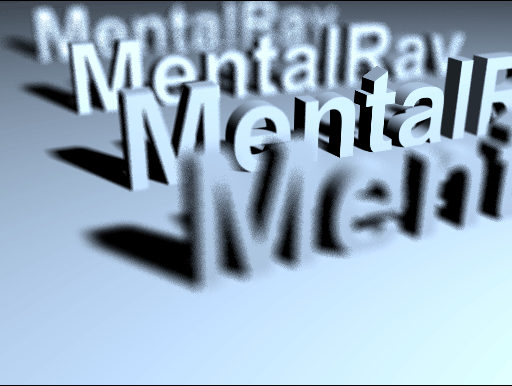
Рис. 7.45. Эффект глубины резкости при величине параметра f-Stop (Величина апертуры) равной 0.1 и изменении фокусного расстояния
Совет
При моделировании трехмерных сцен, в которых предполагается использовать эффект глубины резкости, нужно учитывать глубину эффекта. Если в сцене будет использоваться большая апертура (ей соответствуют низкие значения параметра f-Stop (Величина апертуры), и в фокусе будет находиться только один объект, а остальные будут размытыми, не имеет смысла создавать сложные модели с большим количеством деталей, которые не будут видны на финальном изображении.
Если вы захотите использовать эффект глубины резкости, визуализируя изображение без применения объектива виртуальной камеры, а непосредственно в окне проекции, необходимо будет установить флажок Enable (Задействовать) в свитке Camera Effects (Эффекты камеры) вкладки Renderer (Визуализатор) настроек визуализатора (рис. 7.46). Этот свиток также содержит параметры f-Stop (Величина апертуры) и Focus Plane (Фокальная плоскость).
Последний параметр определяет положение фокуса в сцене. При визуализации из окна проекции для настройки эффекта вместо параметра f-Stop (Величина апертуры) можно также использовать параметр In Focus Limits (Пределы фокуса). Он позволяет указать границы эффекта – Near (Ближняя) и Far (Дальняя).
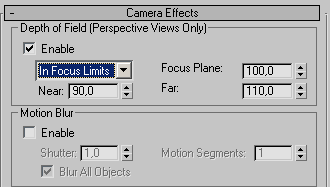
Рис. 7.46. Свиток Camera Effects (Эффекты камеры) вкладки Renderer (Визуализатор) настроек визуализатора
Внимание
Визуализация эффекта глубины резкости с помощью mental ray возможна только из окна проекции Perspective (Перспектива).
